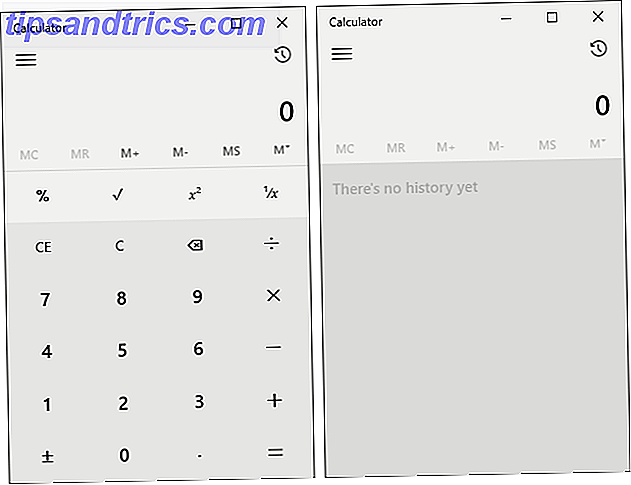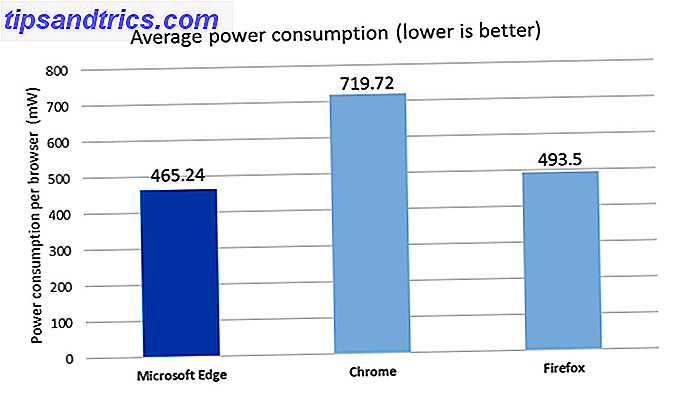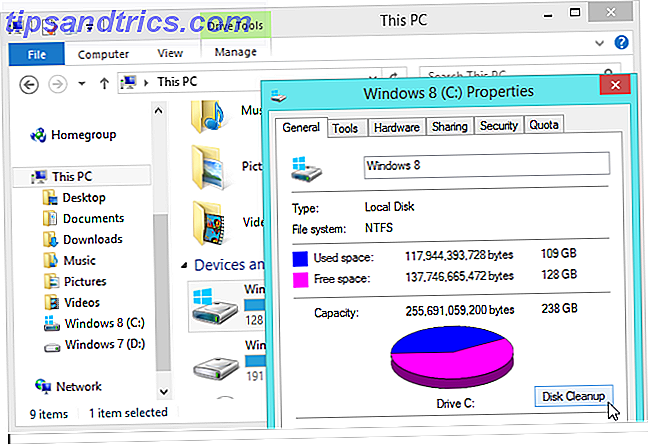Windows 10 Fall Creators Update tok med seg massevis av nye funksjoner 9 Nye innstillinger Funksjoner i Windows 10 Fall Creators Update 9 Nye innstillinger Funksjoner i Windows 10 Fall Creators Update Virker appen Innstillinger for å endre hver gang du bruker den? Vi viser deg de viktigste funksjonene du kanskje har gått glipp av siden den siste oppdateringen i Windows 10! Les mer og innstillinger som tar sikte på å gjøre livet ditt litt lettere. En liten, men betydelig endring i operativsystemet kommer til nytte for alle Windows-brukere som har en av flere forskjellige typer fargeblindhet.
Hvis du har Deuteranopia eller Protanopia (de to typer rødgrønn fargeblindhet) eller Tritanopia (blågul fargeblindhet), gjør Falloppdaterings fargeprinterinnstilling det lettere å skille mellom disse fargene på datamaskinen.
Slik slår du på den:
- Gå til Innstillinger> Enkel tilgang> Farge og høy kontrast .
- Bytt på Bruk filter på og avhengig av hvilken type fargeblindhet du har, velg Deutaranopia, Protanopia eller Tritanopia fra rullegardinmenyen.
- Når du har valgt filteret, kan du slå på og av med tastaturgenveien Windows-tast + Ctrl + C.

Hvis du fortsatt ikke har oppgradert Windows 10-maskinen, eller hvis du bruker et annet operativsystem, kan Chrome-brukere installere en utvidelse De beste Chrome-utvidelsene laget av Google De beste Chrome-utvidelsene laget av Google Hvem bedre å gi Chrome-utvidelser enn Google? Spill det trygt med en klarert kilde. Her er de beste hjemmelagde Chrome-nettleserne. Les mer som gir en lignende funksjonalitet for deres nettlesing. Windows 10-funksjonen er selvsagt mer praktisk som den gjelder for alle programmer og vinduer som er åpne på datamaskinen, ikke bare nettleseren din.
Fargefilterinnstillingen i Windows 10 lar brukerne omvendte farger, snu operativsystemet til et gråtone-grensesnitt, eller et grensesnitt med invertert gråtoner.
Hvordan fungerer funksjonen for deg? Har du funnet ut at det hjelper når du surfer på nettsteder eller jobber på datamaskinen din? Har du andre tips og triks for å gjøre det lettere å skille farger på skjermen? Gi oss beskjed i kommentarene.